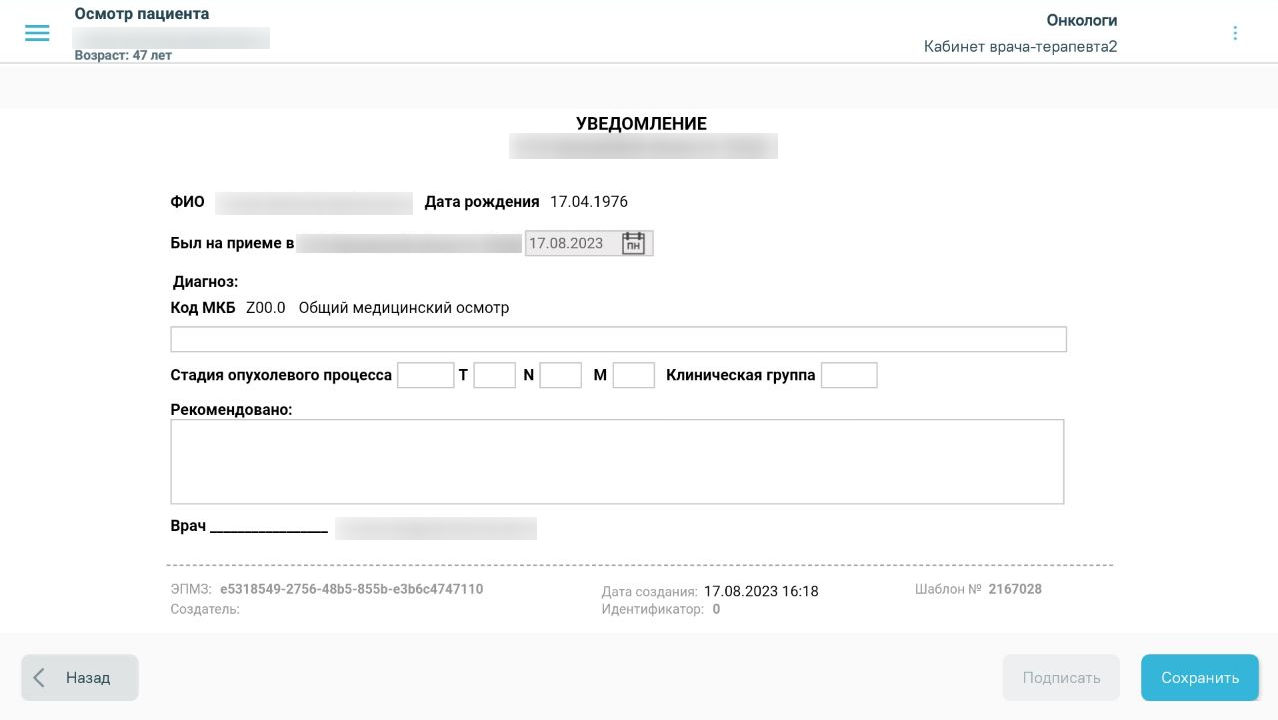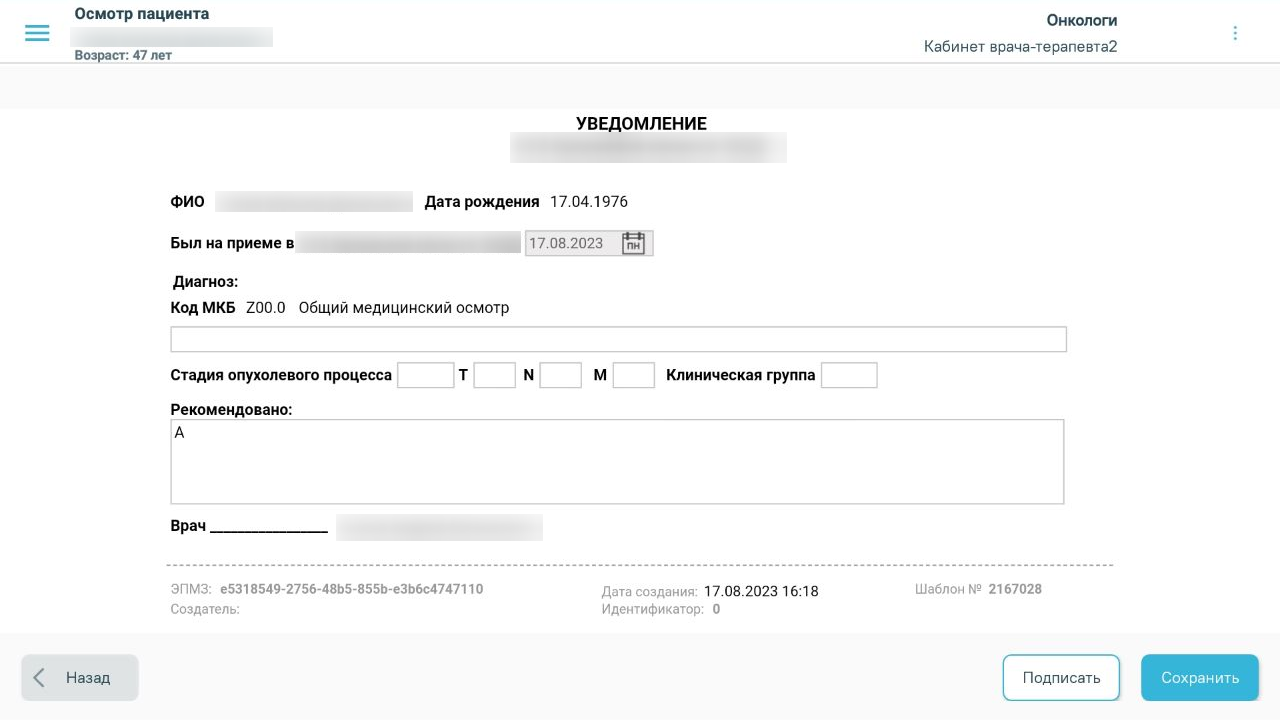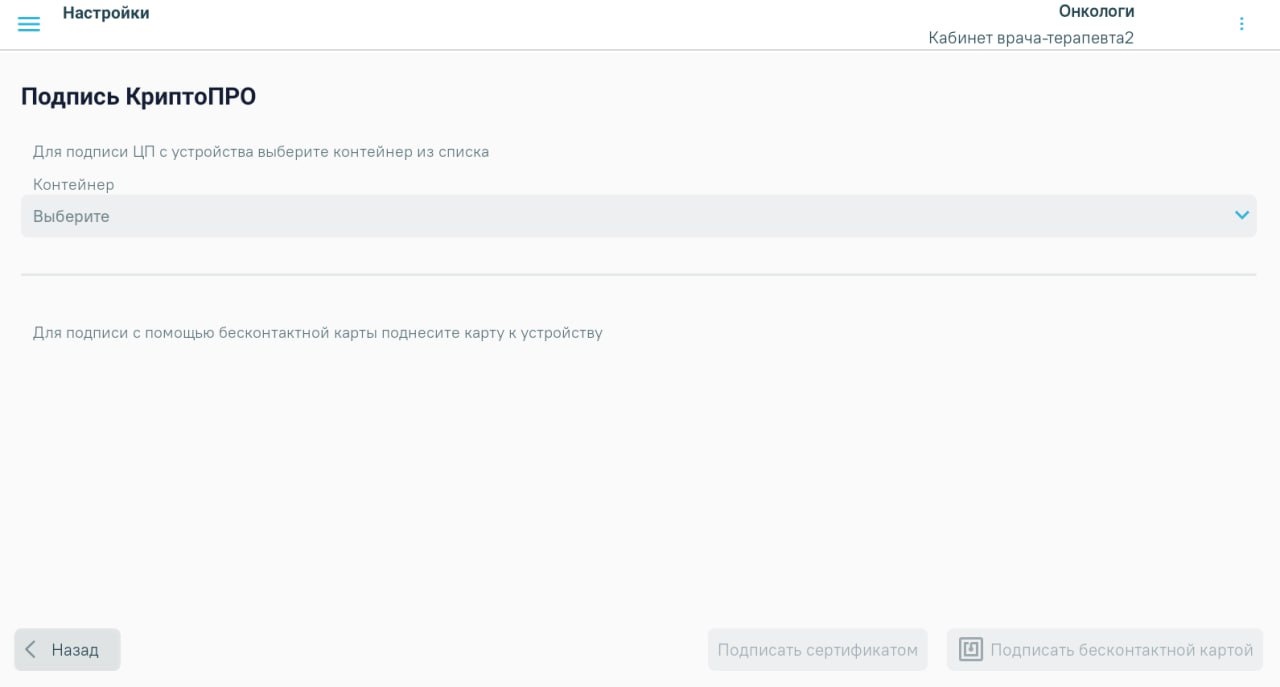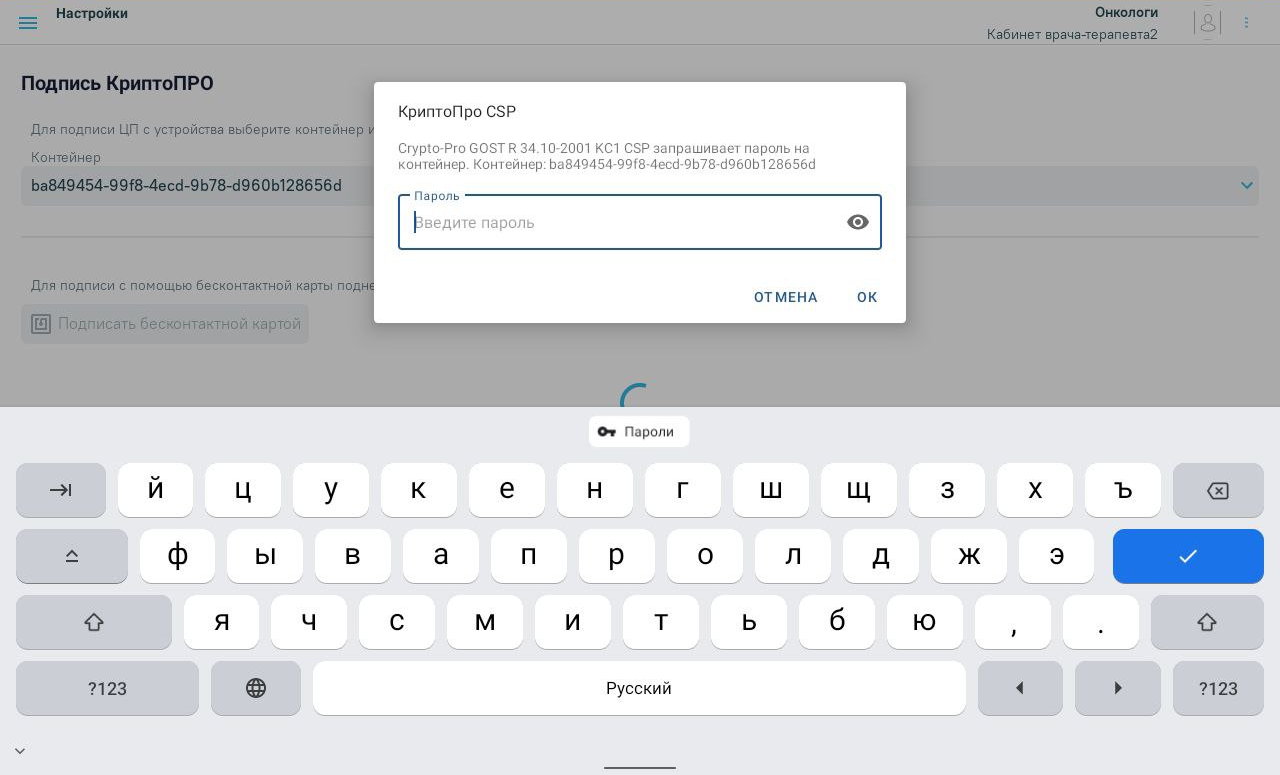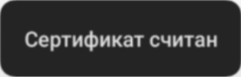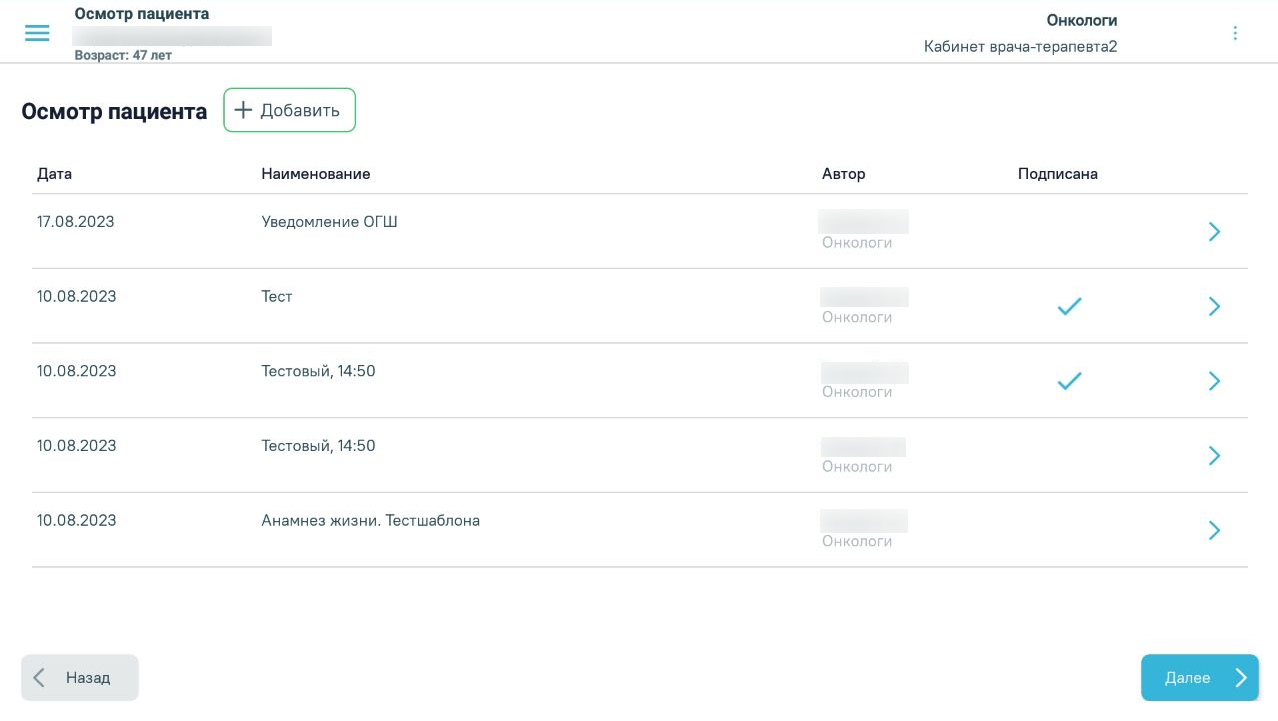...
Для добавления медицинской записи осмотра пациента следует нажать кнопку «Добавить».
Для добавления медицинской записи необходимо наличие диагноза в ТАП, иначе про создании МЗ отобразится сообщение об ошибке.
Сообщение об отсутствии диагноза в ТАП
Откроется форма «Выбор шаблона медицинской записи для осмотра», которая содержит две вкладки: «Мои шаблоны», «Поиск шаблона». Во вкладке «Мои шаблоны» отображается список избранных шаблонов.
...
Для создания медицинской записи следует выбрать необходимый шаблон из списка и нажать на него или нажать кнопку в строке записи. Далее необходимо заполнить созданную медицинскую запись на основе выбранного шаблона и нажать кнопку «Далее»«Сохранить».
Медицинская запись на основе выбранного шаблона
...
После успешного сохранения отобразится соответствующее сообщение.
Для подписания МЗ необходимо нажать кнопку «Подписать». Кнопка станет активна после сохранения документа.
Заполненный шаблон медицинской записи
После нажатия кнопки «Подписать» отобразится форма подписи документа.
| Выборка |
|---|
Подписание документа можно выполнить несколькими способами:
1. Для подписи ЦП с устройства необходимо выбрать контейнер из списка. Далее следует нажать кнопку «Подписать сертификатом». Если добавленный контейнер отсутствует, кнопка «Подписать сертификатом» будет недоступна.
После успешного подписания отобразится соответствующее сообщение. |
...
Сообщение об успешном подписании документа 2. Если у врача есть бесконтактная карта и на устройстве установлено приложение «Панель управления Рутокен» (подробнее описано в разделе Настройки сертификатов цифровой подписи), документ можно подписать с помощью бесконтактной карты. Для этого необходимо приложить бесконтактную карту к устройству. В результате отобразится сообщение «Идет чтение карты, ожидайте». После успешного считывания отобразится сообщение и кнопка станет активной. При нажатии кнопки выполняется автоматическое подписание документа, при успешном выполнении операции окно автоматически закроется. После успешного подписания отобразится соответствующее сообщение. Сообщение об успешном подписании документа |
При подписании документа также автоматически формируется ЭМД или СЭМД. В случае, если медицинская запись не предполагает формирования ЭМД, отобразится сообщение.
Сообщение о ЭМДтом, что медицинская запись не подразумевает формирование СЭМД
После подписания медицинская запись недоступна для редактирования. Чтобы внести изменения необходимо нажать кнопку «Снять подпись».
...
Созданная запись отобразится в списке медицинских записей пациента.
Список медицинский записей пациента
...